苹果ios9如何降级到iOS8图文教程,电脑故障
导读:电脑故障电脑故障 最近苹果发布了IOS9系统,不过只放出了IOS9 Beta测试版,有不少果粉已经升级到IOS9系统进行体验,尽管IOS9带来了很多新特性,不过只是一个IO24小时电脑维修上门附近itss知识库管理和使用制度。
 最近苹果发布了IOS9系统,不过只放出了IOS9 Beta测试版,有不少果粉已经升级到IOS9系统进行体验,尽管IOS9带来了很多新特性,不过只是一个IOS9测试版,所以BUG漏洞在所难免的。升级了ios9的用户遇到手机发热严重,续航明显下降等故障,所以很多用户需要把ios9降级到iOS8系统,那么ios9如何降级到iOS8呢?下面华海电脑网小编提供ios9降级到iOS8图文教程。
注意:没有升级到ios9系统的用户请等一段时间,等苹果官方发布IOS9正式版后并且稳定一段时间再升级。
&nbseo网站优化软件sp;
最近苹果发布了IOS9系统,不过只放出了IOS9 Beta测试版,有不少果粉已经升级到IOS9系统进行体验,尽管IOS9带来了很多新特性,不过只是一个IOS9测试版,所以BUG漏洞在所难免的。升级了ios9的用户遇到手机发热严重,续航明显下降等故障,所以很多用户需要把ios9降级到iOS8系统,那么ios9如何降级到iOS8呢?下面华海电脑网小编提供ios9降级到iOS8图文教程。
注意:没有升级到ios9系统的用户请等一段时间,等苹果官方发布IOS9正式版后并且稳定一段时间再升级。
&nbseo网站优化软件sp;
 iOS9降级降级有2种方法,一种是官方恢复法,另外一种是借助DFU模式恢复,小编介绍下。
iOS9降级方法一:DFU模式恢复
准备工作依旧需要先下载好匹配机型的iOS8.3固件,然后也需要用到iTunes工具,同样需要将iOS设备连接电脑,只是操作步骤稍微有所不同,详情如下。
网站seo优化软件;
1、将需要降级的iPhone/iPad通过数据线连接电脑,然后将iOS设备关机,然后同时按住iOS设备的开关机键和home键,当你看见白色的苹果logo时,请松开开关机键,并继续保持按住home键。直到在电脑上看到识别到DFU状态下的USB设备时就进入DFU模式了,这个时候iTunes会自动或者手动启动。
2、开启iTunes后,等待其提示你进行恢复模式后,即可按住键盘上的shift键,点击“恢复”,选择相应的固件进行恢复。
iOS9降级降级有2种方法,一种是官方恢复法,另外一种是借助DFU模式恢复,小编介绍下。
iOS9降级方法一:DFU模式恢复
准备工作依旧需要先下载好匹配机型的iOS8.3固件,然后也需要用到iTunes工具,同样需要将iOS设备连接电脑,只是操作步骤稍微有所不同,详情如下。
网站seo优化软件;
1、将需要降级的iPhone/iPad通过数据线连接电脑,然后将iOS设备关机,然后同时按住iOS设备的开关机键和home键,当你看见白色的苹果logo时,请松开开关机键,并继续保持按住home键。直到在电脑上看到识别到DFU状态下的USB设备时就进入DFU模式了,这个时候iTunes会自动或者手动启动。
2、开启iTunes后,等待其提示你进行恢复模式后,即可按住键盘上的shift键,点击“恢复”,选择相应的固件进行恢复。
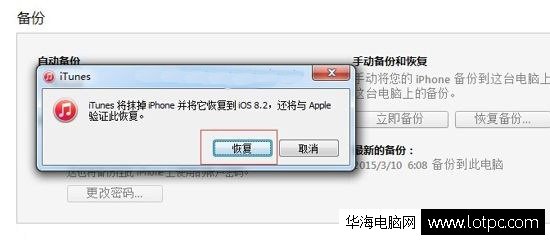 3、接下来会看到一个“弹出一个选择固件”对话框,然后我们通过浏览的方式,打开之前已经下载好的iOS8.3固件(www.lotpc.com华海电脑网),之后同样会进入自动刷固件降级操作,后面步骤与方法一就一样了。
3、接下来会看到一个“弹出一个选择固件”对话框,然后我们通过浏览的方式,打开之前已经下载好的iOS8.3固件(www.lotpc.com华海电脑网),之后同样会进入自动刷固件降级操作,后面步骤与方法一就一样了。
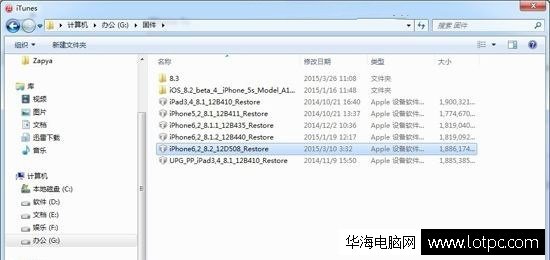 iOS9降级方法二:官方恢复法
1、首先根据iPhone/iPad设备,在电脑中下载对应设备型号的iOS8.3固件,iOS8.3是目前iOS8中最新的正式版本,,目前验证还没有关闭,已经升级到iOS网站建设教程9的设备都可以降级到这个iOS8当前最新正式版。
2、下载匹配自己设备的iOS8.3固件到电脑中之后,将你要降级的iPhone/iPad设备通过数据线与电脑连接,然后在电脑中打开iTunes工具(电脑中没有iTunes工具的,请先下载安装最新版)。之后iTunes工具会识别到iOS设备,并自动安装驱动,由于接下来的iOS9降级到iOS8.3相当于重新刷机,因此如果iPhone中有重要数据,需要提现备份好。
3、如果需要备份数据,备份完成后,接下来就可以正式开始降级了。在iTunes主界面下,左手按住Windows电脑键盘上的【Shift】键不放,右手再使用鼠标点击iTunes界面中【恢复】按钮,如下图所示:
iOS9降级方法二:官方恢复法
1、首先根据iPhone/iPad设备,在电脑中下载对应设备型号的iOS8.3固件,iOS8.3是目前iOS8中最新的正式版本,,目前验证还没有关闭,已经升级到iOS网站建设教程9的设备都可以降级到这个iOS8当前最新正式版。
2、下载匹配自己设备的iOS8.3固件到电脑中之后,将你要降级的iPhone/iPad设备通过数据线与电脑连接,然后在电脑中打开iTunes工具(电脑中没有iTunes工具的,请先下载安装最新版)。之后iTunes工具会识别到iOS设备,并自动安装驱动,由于接下来的iOS9降级到iOS8.3相当于重新刷机,因此如果iPhone中有重要数据,需要提现备份好。
3、如果需要备份数据,备份完成后,接下来就可以正式开始降级了。在iTunes主界面下,左手按住Windows电脑键盘上的【Shift】键不放,右手再使用鼠标点击iTunes界面中【恢复】按钮,如下图所示:
声明: 本文由我的SEOUC技术文章主页发布于:2023-06-28 ,文章苹果ios9如何降级到iOS8图文教程,电脑故障主要讲述苹果,标签,苹果网站建设源码以及服务器配置搭建相关技术文章。转载请保留链接: https://www.seouc.com/article/it_21692.html


















